Einführung
Yarn ist ein Paketmanager, der von Facebook als Alternative zum NPM-Client entwickelt wurde. Es ermöglicht Teams, JavaScript-Code zu entwickeln und ihn über Softwarepakete zu teilen.
Yarn bringt im Vergleich zu NPM eine Vielzahl von Verbesserungen, wie z. B. höhere Geschwindigkeit, Zuverlässigkeit und größere Kompatibilität. Es gibt mehrere Methoden zum Installieren von Yarn, von der Verwendung der MSI-Installationsdatei bis hin zur Verwendung anderer Paketmanager und der Installation über Windows PowerShell.
In diesem Tutorial bieten wir eine Schritt-für-Schritt-Anleitung für verschiedene Methoden zur Installation von Yarn unter Windows.
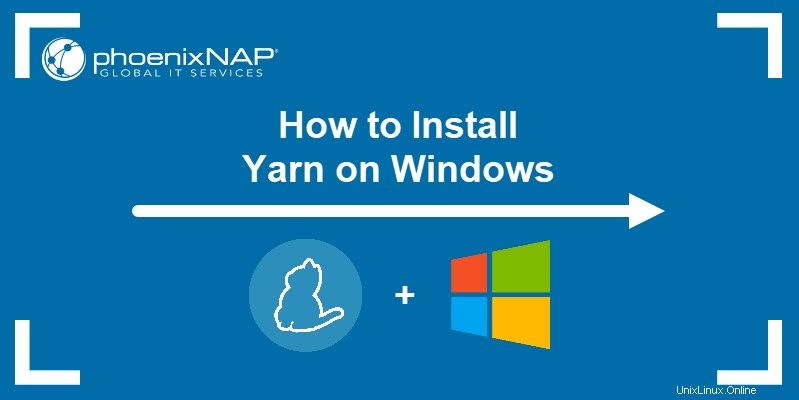
Voraussetzungen
- Ein System, auf dem Windows ausgeführt wird
- Zugriff auf ein Benutzerkonto mit Administratorrechten
- Zugriff auf die PowerShell
- Eine Kopie von Node.js installiert
Installieren Sie Yarn unter Windows über das MSI-Installationsprogramm
1. Laden Sie die Yarn-Installationsdatei von GitHub herunter.
2. Führen Sie die Installationsdatei aus und klicken Sie auf Weiter um fortzufahren.
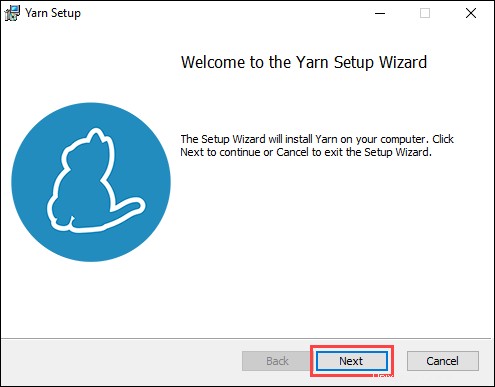
3. Aktivieren Sie das Kontrollkästchen, um die Lizenzvereinbarung zu akzeptieren, und klicken Sie auf Weiter um fortzufahren.
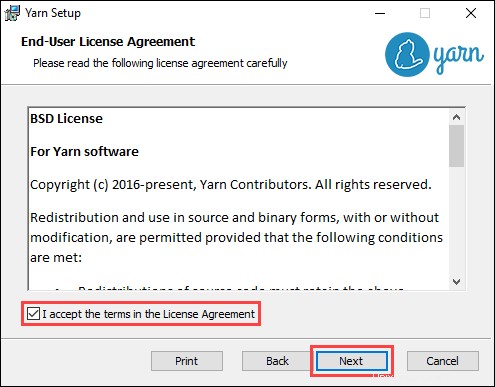
4. Wählen Sie das Ziel aus, an dem Sie Yarn installieren möchten, und klicken Sie auf Weiter um fortzufahren.
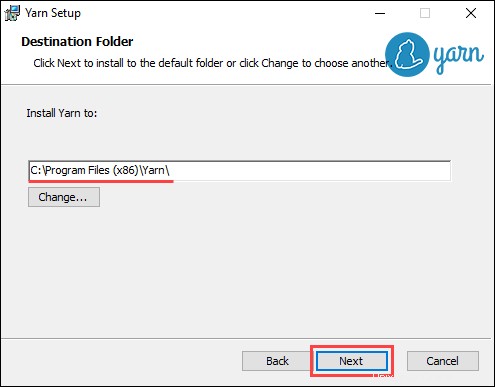
5. Klicken Sie auf Installieren um den Installationsvorgang zu starten.
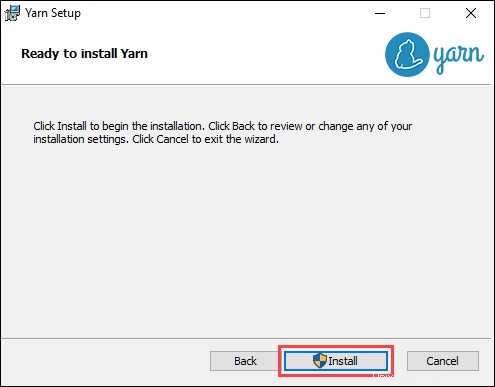
6. Klicken Sie nach Abschluss der Installation auf Fertig stellen um den Installationsassistenten zu beenden.
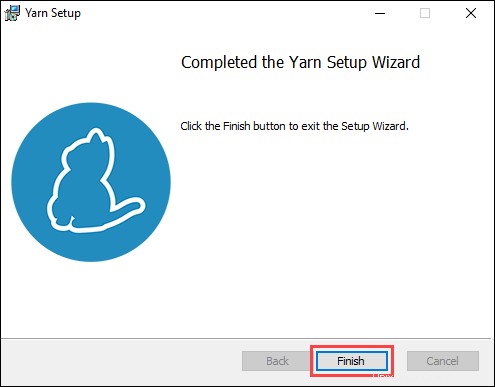
7. Führen Sie den folgenden Befehl in der PowerShell aus, um die Installation zu überprüfen:
yarn --version
Installieren Sie Yarn unter Windows über den Chocolatey Package Manager
Eine andere Methode ist die Verwendung des Chocolatey-Paketmanagers Yarn zu installieren. Die Verwendung von Chocolatey hilft auch beim Auflösen von Abhängigkeiten, da Node.js automatisch installiert wird:
1. Öffnen Sie die PowerShell als Administrator.
2. Überprüfen Sie den Status der Ausführungsrichtlinie mit:
Get-ExecutionPolicy
3. Wenn der Status der Ausführungsrichtlinie Restricted ist , setzen Sie es auf AllSigned mit:
Set-ExecutionPolicy AllSigned4. Wenn Sie dazu aufgefordert werden, geben Sie Y ein und drücken Sie Enter zu bestätigen.

5. Installieren Sie den Chocolatey-Paketmanager mit:
Set-ExecutionPolicy Bypass -Scope Process -Force; [System.Net.ServicePointManager]::SecurityProtocol = [System.Net.ServicePointManager]::SecurityProtocol -bor 3072; iex ((New-Object System.Net.WebClient).DownloadString('https://community.chocolatey.org/install.ps1'))6. Führen Sie den folgenden Befehl aus, um Yarn zu installieren:
choco install yarn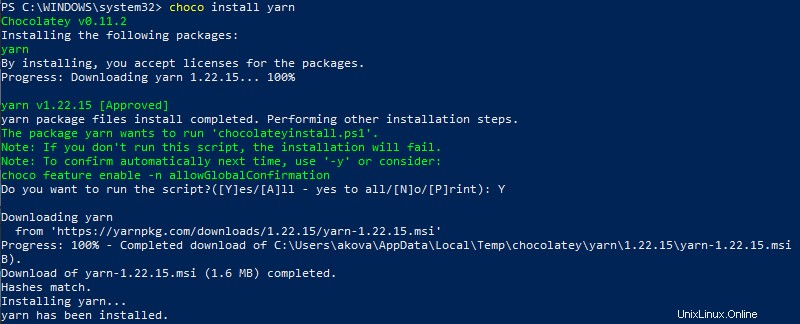
7. Geben Sie Y ein und drücken Sie Enter wenn Sie aufgefordert werden, die Installation zu bestätigen.
8. Starten Sie PowerShell neu, damit die Änderungen wirksam werden. Überprüfen Sie die Installation mit:
yarn --version
Installieren Sie Yarn unter Windows über die Scoop-Befehlszeilenschnittstelle
Die Scoop-CLI (Befehlszeilen-Installer) funktioniert ähnlich wie Chocolatey, mit dem Hauptunterschied, dass Scoop Node.js nicht automatisch installiert.
1. Öffnen Sie die PowerShell als Administrator.
2. Legen Sie die Ausführungsrichtlinie fest, damit PowerShell lokale Skripts ausführen kann:
set-executionpolicy remotesigned -scope currentuser3. Wenn Sie dazu aufgefordert werden, geben Sie Y ein und drücken Sie Enter zu bestätigen.

4. Installieren Sie die Scoop-CLI mit:
iwr -useb get.scoop.sh | iex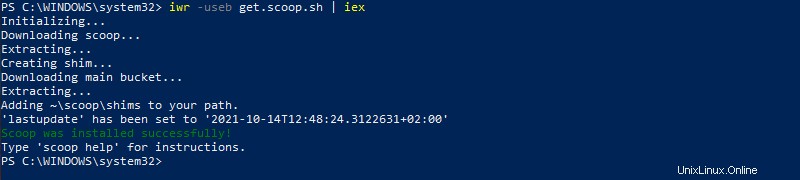
5. Starten Sie die Yarn-Installation mit:
scoop install yarn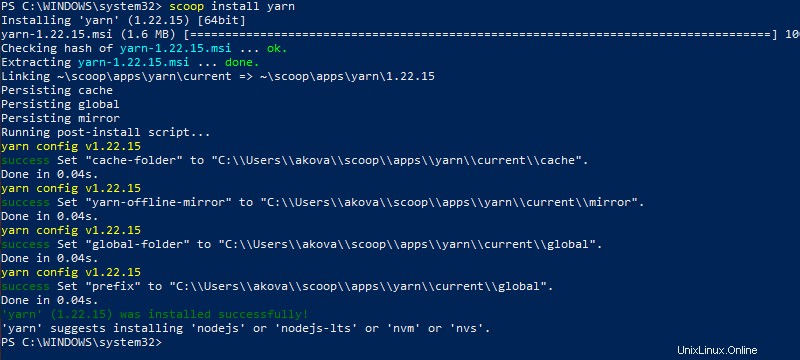
6. Überprüfen Sie die Installation mit:
yarn --version
Yarn unter Windows über NPM installieren
NPM (Node Package Manager) ist ein Paketmanager, der in der Installation von Node.js enthalten ist. Es wird zum Entwickeln und Freigeben von JavaScript-Code verwendet, bietet aber auch eine andere Methode zum Installieren von Yarn:
1. Öffnen Sie die PowerShell als Administrator.
2. Installieren Sie Yarn, indem Sie den folgenden Befehl ausführen:
npm install --global yarn
3. Überprüfen Sie die Yarn-Installation mit:
yarn --version